- in Windows 10 by admin
Blue Screen of Death feilsøkingsveiledning for Windows 10
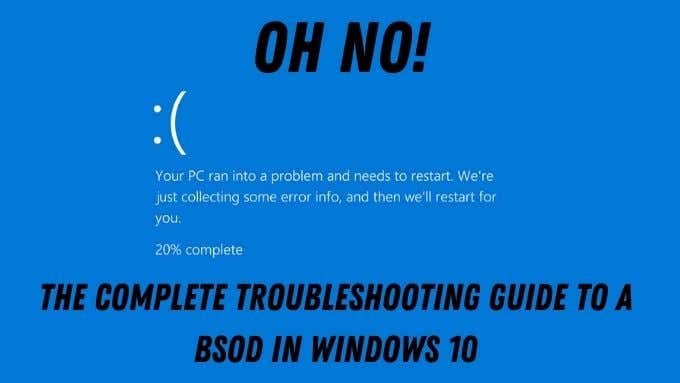
Den fryktede BSOD eller Blue Screen of Death har eksistert siden introduksjonen av Windows 95. Det er en fryktet feilskjerm som dukker opp med liten eller ingen advarsel, og forteller deg at ting har gått så sidelengs på datamaskinen din at du har nådd slutten på veien.
Ofte forsvinner problemet for godt etter en enkel omstart, men periodiske eller hyppige BSOD-er kan indikere alt fra en alvorlig feil i programvaren til problemer med den faktiske maskinvaren. BSOD er imidlertid ikke noe å få panikk over. Datamaskinen din vil ikke eksplodere, du trenger bare å analysere innholdet i BSOD-feilen og deretter feilsøke potensielle løsninger.
Hva er en BSOD på Windows 10 nøyaktig?
Du har sikkert funnet ut at Microsoft selv ikke offisielt kaller denne feilen en Blue Screen Of Death. Det er navnet brukerfellesskapet har gitt problemet gjennom årene. Den riktige betegnelsen for denne feilen er en "stoppfeil" eller "unntaksfeil". Begge disse er typer fatale systemfeil. Mer kjent som systemkrasj.
Når en fatal feil skjer med et program som kjører på datamaskinen, viser det vanligvis en feilmelding og lukkes deretter. Men hva om feilen eller problemet som forårsaker en så alvorlig feil skjer med selve operativsystemet? Det er en BSOD, og datamaskinen må startes på nytt.

Hvis det ikke var for stoppfeil som disse, ville du risikere alvorlig funksjonsfeil eller tap av data. BSOD-er er derfor en måte å beskytte datamaskinen din mot skade.
Først, ta et bilde!
Siden hele operativsystemet i hovedsak har stoppet når en BSOD skjer, er det en god idé å ta et raskt bilde av skjermen med smarttelefonen. Som du vil se, er en internett-tilkoblet smarttelefon virkelig din beste venn når du feilsøker BSOD-er, siden du sannsynligvis ikke har internettilgang på selve den berørte datamaskinen i mange tilfeller.
Microsoft har faktisk endret måten Windows 10 blå skjermer ser ut i erkjennelse av dette faktum. Du vil se hva vi mener med det om et minutt, men det er best å se på anatomien til en Windows 10 BSOD som helhet først.
Vanlige BSOD-feil
Det er mange potensielle BSOD-feil. Noen er imidlertid mye mer vanlige enn andre. Så det er verdt å ha minst en forbigående kjennskap til de vanligste stoppkodene du vil se som en vanlig Windows-bruker:

- PAGE_FAULT_IN_NON_PAGED_AREA – Windows kan ikke finne kritiske data i den beskyttede delen av RAM som ikke er en del av sidefilen. Dette kan være defekt RAM, Windows-filkorrupsjon eller et useriøst program som skriver til minneplasseringer det ikke burde være.
- IRQL_NOT_LESS_OR_EQUAL – Dette er vanligvis et driverproblem. Rull tilbake nylig installerte drivere, installer de nåværende på nytt eller installer de nyeste.
- NTFS_FILE_SYSTEM eller FAT_FILE_SYSTEM – Skann harddiskene dine for feil, sannsynlige problemer med stasjonen eller skade på kritiske data på stasjonen.
- OUT_OF_MEMORY – Test RAM-en din, dette kan tyde på feil. Alternativt kan det skyldes en feil i minneadministrasjonen.
- BAD_POOL_CALLER – Noe fikk tilgang til minnet uten de riktige tillatelsene. Mest sannsynlig en dårlig sjåfør.
- UNABLE_TO_LOAD_DEVICE_DRIVER – En av driverne på systemet ditt er dårlig. Installer den nyeste versjonen eller rull systemet tilbake til forrige driver.
- KMODE_EXCEPTION_NOT_HANDLED – Dårlig oppført programvare tvang en avslutning av Windows. Avinstaller nylig programvare eller oppdater gjeldende programvare til siste versjon. Hvis denne feilen viser at en .sys-fil er den skyldige, vil du kjøre systemfilkontrollen.
Denne håndfull vanlige BSOD-feil fungerer også som et godt eksempel på hvordan BSOD-feil ser ut og hva slags problemer og løsninger hver enkelt medfører. Til slutt er det egentlig bare fire hovedårsaker til en BSOD:
- Dårlig maskinvare
- Skadede Windows-installasjoner
- Dårlige sjåfører
- Rogue, buggy programvareapplikasjoner
Det virkelige trikset er å finne ut hvilken som er hvilken!
Sjeldne, men spesifikke BSOD-er
Vanlige BSOD-er har åpenbart mange rettelser og råd tilgjengelig på nettet. Det er imidlertid noen få relativt sjeldne som kan vise seg å være vanskelige å fikse. Den gode nyheten er at vi allerede har gjort oss bryet med å skrive guider for de mer ekstreme.
Systemminnefeil er ganske vanlige, hovedsakelig fordi det er liten toleranse for feil i RAM-maskinvare og Windows selv har en no-nonsense tilnærming til programvare som roter med minne på måter det ikke er ment. Memory Management BSOD dukker imidlertid ikke opp så ofte. Sjekk ut vår Slik fikser du Windows Stop Code Memory Management BSOD veiledning for å takle en ganske sjelden versjon av dette problemet.

En annen ganske sjelden feil er Unexpected Store Exception Error. Til tross for navnet på denne feilen, er den faktiske årsaken vanligvis maskinvarefeil. Du kan lære alt om det (og hvordan du fikser det) ved å sjekke ut Slik fikser du uventet butikkunntaksfeil i Windows 10.
Den siste sjeldne, men fortsatt dødelige stoppkoden for systemtjenesteunntak er vanskelig fordi den har så mange potensielle årsaker. Slik fikser du stoppkode for systemtjenesteunntak i Windows 10 vil hjelpe deg å spore opp den virkelige skyldige.
Den siste BSOD-en ingen ønsker å se er feilen Critical Process Died. Denne er ganske uspesifikk, men hvis du sjekker ut Hvordan fikse en stoppkodekritisk prosess døde BSOD du finner ut av det med litt flaks.
BSOD minnedumper
Noen ganger må du tilkalle litt eksperthjelp for å finne ut nøyaktig hva som gikk galt når en BSOD skjer. Heldigvis oppretter Windows i de fleste tilfeller en dump av det som er i minnet ditt når stoppfeilen skjer. Disse lagres vanligvis som ".DMP"-filer. Som standard finner du dem i Windows-mappen.
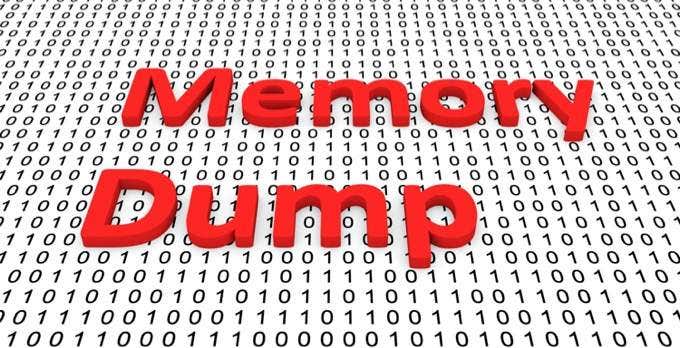
Hvis du klarer å starte opp igjen i Windows eller få tilgang til systemstasjonen på en annen måte, er det verdt å lagre disse dumpfilene til noe som en USB-flash-stasjon og deretter beholde dem i tilfelle problemet oppstår igjen. Microsoft, maskinvareleverandører og programvareutviklere kan bruke disse dumpene som en måte å se hva som skjedde når ting gikk galt.
Grunnleggende BSOD-fikser i Windows 10
Det er mye informasjon om noe vi alle håper å unngå helt. Spesielt siden det noen ganger kan føles at BSOD er en saga blott. De skjer så sjelden i disse dager tross alt. Ikke desto mindre, hvis du stirrer på en, er det verdt å vurdere den grunnleggende, generelle feilsøkingsprosessen for å få datamaskinen i gang igjen:

- Ta et bilde av BSOD med telefonen i tilfelle du trenger å sende den eller slå opp informasjon om den.
- Google stoppfeilkoden eller spesifikke filer som er nevnt i BSOD.
- Hvis søket ditt viser spesifikke rettelser, følg disse først.
- Hvis feilen gjelder et generelt område på datamaskinen din (for eksempel RAM), fokuserer du først på feilsøkingen.
- Hvis noe nylig har endret seg på datamaskinen, angre disse endringene.
- Benytt deg av Windows-gjenopprettingsalternativer, for eksempel Systemgjenoppretting or tilbakestilling av systemet. I verste fall må du kanskje formatere systemstasjonen fullstendig.
- Koble fra alle unødvendige enheter fra datamaskinen for å se om det løste problemet.
- Oppdater programvaren til alle maskinvareenheter som er relatert til feilkoden i BSOD (f.eks. din GPU).
- Hvis ingenting ser ut til å være feil når det gjelder programvare og du kjører et skrivebordssystem, bør du vurdere å sjekke at alt inne i datamaskinen er riktig tilkoblet og på plass.
- Hvis du er overklokking eller på annen måte har BIOS-innstillinger som kan forårsake ustabilitet, tilbakestill BIOS til standardinnstillinger for feilsøkingsformål.
Når alt annet feiler, ikke vær redd for å ringe inn hjelp fra en profesjonell eller henvende seg til tekniske fora for å få hjelp. Det er ofte bedre å bruke litt penger på teknisk støtte enn å bruke timer og timer av din verdifulle tid på å prøve å finne ut hva som forårsaker en tilsynelatende tilfeldig BSOD.